Oversigt over positioner og brug af knapper på iPhone

I artiklen nedenfor vil Quantrimang opsummere placeringen og brugen af grundlæggende knapper på iPhone-modeller fra gammel til ny.

iPhones innovative design kan få mange mennesker til at føle sig forvirrede, når de ikke kan finde de knapper, de er vant til at bruge. I artiklen nedenfor vil Quantrimang opsummere placeringen og brugen af grundlæggende knapper på iPhone-modeller fra gammel til ny.
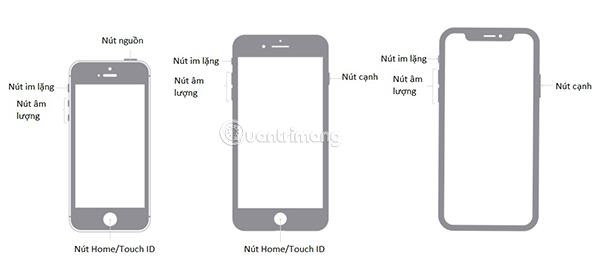
Venstre mod højre: iPhone SE (1. generation) eller tidligere, iPhone 6 eller nyere, iPhone X eller nyere
Sideknap på iPhone
På iPhone 6 og nyere kan et tryk på sideknappen (placeret i højre side af enheden) tænde eller låse iPhone. På iPhone SE (første generation) og tidligere skal du trykke på tænd/sluk-knappen (placeret øverst på enheden) for at låse eller tænde enheden.
Tænd/sluk ringetone, lydløs tilstand
Brug ringetonen til/fra-knappen (placeret til venstre over lydstyrke op-knappen) til at slå lyde eller alarmer fra.
Hvis denne knap er orange, er din iPhone i lydløs tilstand og vibrerer, når der er notifikationer eller indgående opkald. I lydløs tilstand vil alarmer, der er indstillet i Ur-appen, stadig lyde, opkald fra din liste med foretrukne kontaktpersoner vil stadig ringe som normalt.
Lydstyrke op og ned knap
Brug lydstyrkeknapperne op og ned til at justere lyden, når du lytter til musik, ser videoer eller spiller spil.
Når du trykker på disse to knapper, vil du se lydstyrkebjælken på skærmen. Mens du ikke bruger nogen applikation, vil volumen op og ned knapperne justere ringetonen eller meddelelseslyden. Når du trykker på den, vil du se lydstyrkebjælken, der viser klokken på skærmen.
Derudover bruges volumen op-knappen også i kombination med sideknappen til at tage iPhone-skærmbilleder på nogle modeller.
Hjem/Touch ID-knap
Brug knappen Hjem til at låse din enhed op eller betal online via Touch ID . Tryk én gang på knappen Hjem for at få adgang til startskærmen. Tryk to gange på Hjem-knappen for at åbne multitasking og skifte mellem programmer. Fra iPhone _
Fra iPhone X og nyere skal du trykke og holde sideknappen og en lydstyrkeknap nede for at genstarte enheden. På iPhone SE (2. generation), 8, 7 eller 6 skal du trykke på sideknappen og holde den nede. På lavere modeller skal du holde den øverste tænd/sluk-knap nede.
Siri
Tryk og hold sideknappen eller Hjem-knappen (hvis tilgængelig) nede for at aktivere og bruge Siri .
Sound Check er en lille, men ret nyttig funktion på iPhone-telefoner.
Fotos-appen på iPhone har en hukommelsesfunktion, der opretter samlinger af fotos og videoer med musik som en film.
Apple Music har vokset sig usædvanligt stor siden den første gang blev lanceret i 2015. Til dato er det verdens næststørste betalte musikstreamingplatform efter Spotify. Ud over musikalbum er Apple Music også hjemsted for tusindvis af musikvideoer, døgnåbne radiostationer og mange andre tjenester.
Hvis du vil have baggrundsmusik i dine videoer, eller mere specifikt, optage sangen, der afspilles som videoens baggrundsmusik, er der en ekstrem nem løsning.
Selvom iPhone indeholder en indbygget Weather-app, giver den nogle gange ikke nok detaljerede data. Hvis du vil tilføje noget, er der masser af muligheder i App Store.
Ud over at dele billeder fra album, kan brugere tilføje fotos til delte album på iPhone. Du kan automatisk tilføje billeder til delte album uden at skulle arbejde fra albummet igen.
Der er to hurtigere og enklere måder at konfigurere en nedtælling/timer på din Apple-enhed.
App Store indeholder tusindvis af fantastiske apps, du ikke har prøvet endnu. Almindelige søgetermer er muligvis ikke nyttige, hvis du vil opdage unikke apps, og det er ikke sjovt at gå i gang med endeløs scrolling med tilfældige søgeord.
Blur Video er et program, der slører scener eller ethvert indhold, du ønsker på din telefon, for at hjælpe os med at få det billede, vi kan lide.
Denne artikel vil guide dig, hvordan du installerer Google Chrome som standardbrowser på iOS 14.









